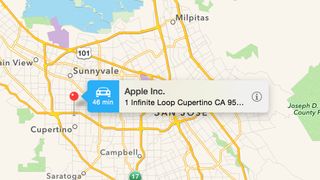예를 들어 극장 가는 길을 찾거나 iMac 또는 MacBook 에서 새 빵집의 위치를 찾은 후 "음, 이 정보를 내 iPhone으로 전송할 수 있는 쉬운 방법이 있다면 처음부터 검색을 시작합니다!" 좋은 소식이 있습니다. Apple과 Google 모두 데스크톱 지도를 iPhone에 연결하여 해당 정보를 바로 보낼 수 있습니다.
Apple 지도에서 보내는 방법
Apple Maps에서 이를 수행하는 도구는 Yosemite 에서 지도 애플리케이션 상단의 검색 표시줄 오른쪽에 있는 범용 공유 버튼입니다 . 동일한 Apple ID로 Mac과 iOS 기기에 모두 로그인했는지 확인한 다음 위치나 경로를 검색하고 버튼을 눌러 지도에 있는 모든 항목을 공유하세요.

공유 버튼을 클릭하면 지도를 보낼 iOS 기기를 선택해야 합니다. 그러면 기기에 푸시 알림이 표시됩니다. 잠금 화면에서 알림을 슬라이드하면 지도가 실행되어 중단한 위치에서 바로 시작할 수 있습니다.
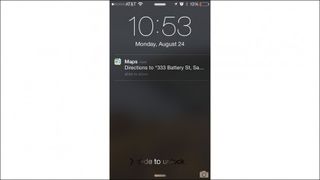
Google 지도에서 보내는 방법
Google 지도에서 동일한 유형의 기능을 사용하려면 몇 가지 단계를 따라야 합니다. 먼저 iPhone에 버전 4.7 이상이 설치되어 있는지 확인하십시오. 둘째, 데스크톱에서 휴대전화의 Google 지도와 동일한 Google 계정에 로그인했는지 확인하세요. 셋째, 앱 내에서 설정 > 알림 설정으로 이동하여 "백그라운드 내비게이션 지침" 및 "데스크톱 지도에서 전송"의 두 가지 옵션을 켭니다.
Mac의 웹 브라우저에서 위치를 검색하면 위치 이름과 주소 아래에 "기기로 보내기" 옵션이 표시됩니다. 해당 버튼을 클릭한 다음 보낼 장치를 선택하십시오.
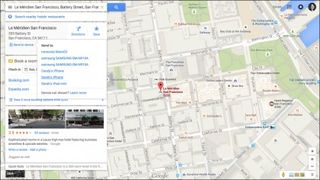
Apple 지도와 마찬가지로 위치가 포함된 푸시 알림을 받을 수 있습니다. 위로 밀면 휴대전화의 Google 지도 앱에서 바로 액세스할 수 있습니다. 이 기능은 방향이 아닌 현재 위치에 대해서만 작동하므로 해당 기능에 대해 Apple 지도에 의존하거나 iPhone에서 방향 요청을 다시 입력해야 합니다. 그럼에도 불구하고 새로운 장소를 방문하려고 할 때 탐색 속도를 높이는 데 도움이 됩니다.